Vendre sur Facebook ! Oui ! Mais comment ?
Il faut savoir que quotidiennement un utilisateur passe en moyenne plus de 40 minutes sur Facebook et une bonne partie de ce temps là est consacrée à ses achats.
Alors envie d’une première expérience dans le E Commerce ?
Mais qu’est-ce qu’une boutique Facebook et de quoi j’ai besoin pour la créer ?
- C’est une façon de promouvoir vos produits et de les vendre grâce à votre page Facebook.
Pour cela vous avez besoin :
- d’un compte Facebook qui vous permettra de créer votre page professionnelle
- des produits qui possèdent des caractères physiques, donc les services ne sont pas acceptés, maintenant j’ai vu des boutiques avec des produits tels que des formations de 28 jours et en visuel, un livre 😉…
- d’accepter l’Accord marchand sur les produits commerciaux et je vous invite à lire aussi les Règles commerciales Facebook qui mettent en avant la liste des produits et les contenus interdits… Comme la vente d’animaux, donc n’utiliser par un terme comme léopard dans la descriptions d’une paire de chaussure 😉
Comment installer la Boutique Facebook sur votre page Facebook ?
- Cliquez sur l’onglet Boutique de votre Page Facebook. Si vous ne voyez pas cet onglet, vous pouvez remplacer le modèle de votre Page par le modèle Shopping.
- Vous avez déjà une page et vous souhaitez juste rajouter l’onglet « Boutique » c’est possible ! Même procédure, vous passez par le menu « Paramètres » puis « Modèles et onglets », et vous ajouter ce nouvel onglet.
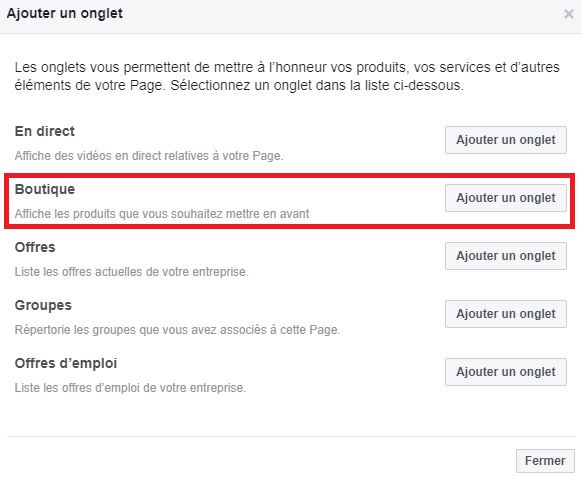
Comment configurer la boutique de votre page Facebook ?
Maintenant que vous avez accès à ce nouvel onglet « Boutique », il suffit de :
- Se positionner sur l’onglet « Boutique » qui est désormais présent sur votre page mais non visible encore par votre communauté. Dans un premier temps, Facebook va vous demander comme évoqué en introduction de cet article d’accepter les conditions et règles commerciales.
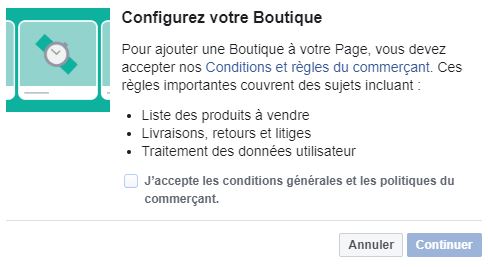
- Définir maintenant le mode de paiement : Soit vous échangez avec votre prospect par message soit si vous avez un site internet E Commerce, vous pouvez rediriger le paiement vers celui-ci.
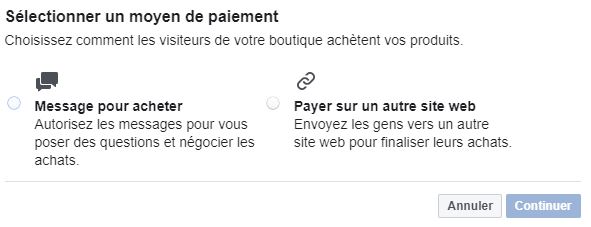
- Configurer la devis de votre boutique
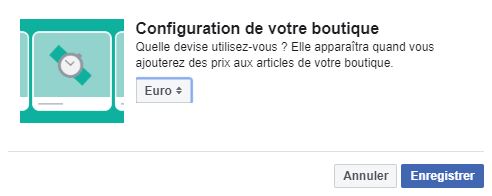
Votre boutique est créée ! Bravo !
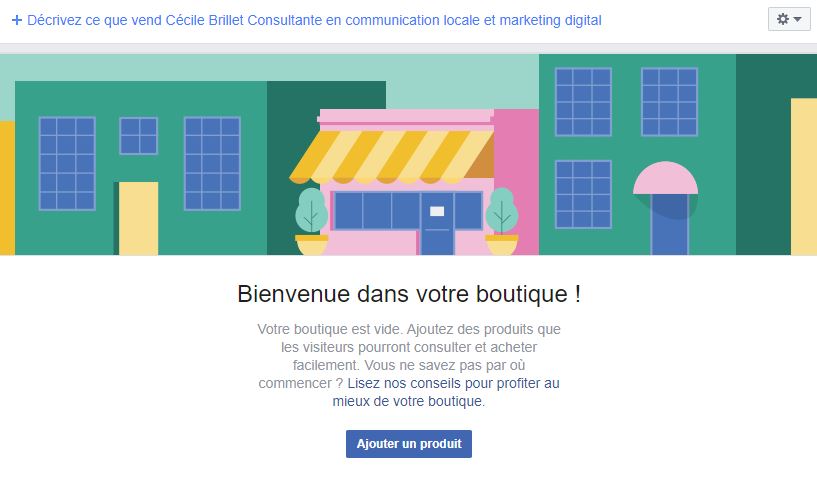
Comment ajouter les produits dans votre boutique Facebook ?
- Soit vous ajouter manuellement vos produits
- Soit si vous avez un site internet E Commerce, une synchronisation est possible comme par exemple si vous utilisez WooCommerce
Pour l’ajout manuel c’est parti !
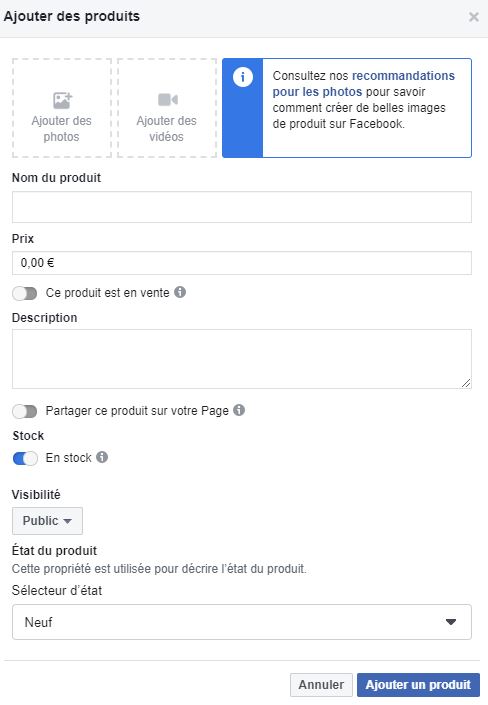
- Ajouter autant de produits que vous le souhaitez
- Organiser vos produits en différentes collections afin que vos clients puissent naviguer dans votre boutique par catégorie
- Ajouter au minimum une photo par produit qui doit avoir une résolution de 1024 x 1024 ou supérieure.
Conseils :
- Une photo de votre produit et une autre en situation réelle
- Un descriptif court et clair
- Les points forts de ce produit
Pour votre page, je vous conseillerai de modifier votre bouton d’appel à l’action, en choisissant désormais « Acheter ». Il se situe sous la couverture.

Vous pensiez que c’était fini ? 😉
Comment faire connaitre ma jolie boutique ?
Comment promouvoir vos produits ? Comme cette boutique de L’Atelier St Martin à Vertou.
- Belles photos
- Produits catégorisés
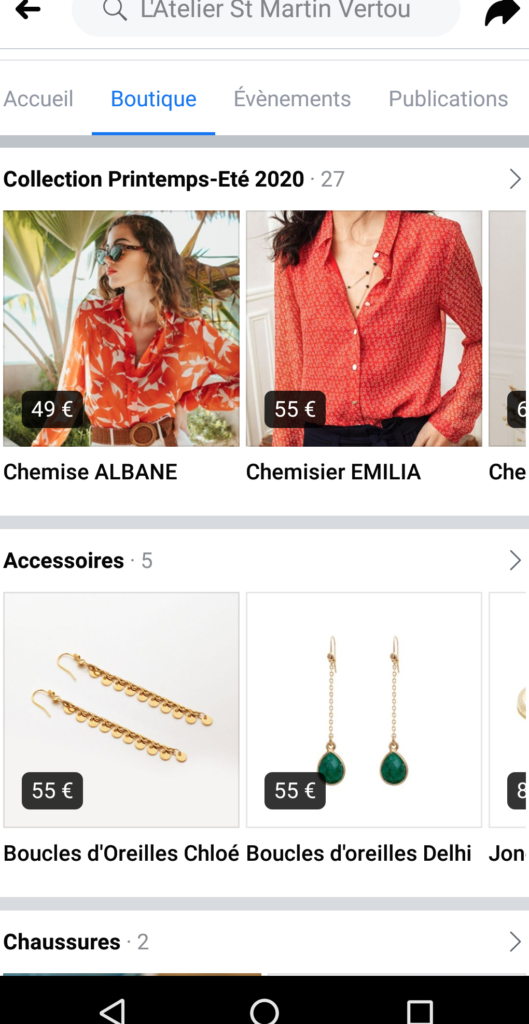
- Comme une publication vous pouvez promouvoir votre boutique en faisant une publicité
- A chaque création d’une fiche produit vous pouvez partager ce produit sur votre page
- A la création d’une publication vous pouvez même identifier un produit
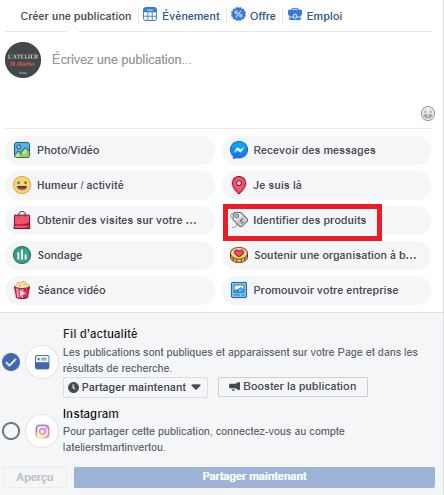
Ou encore si vous voulez le faire plus tard, il est possible de revenir sur votre publication, de la modifier, et d’identifier le produit.
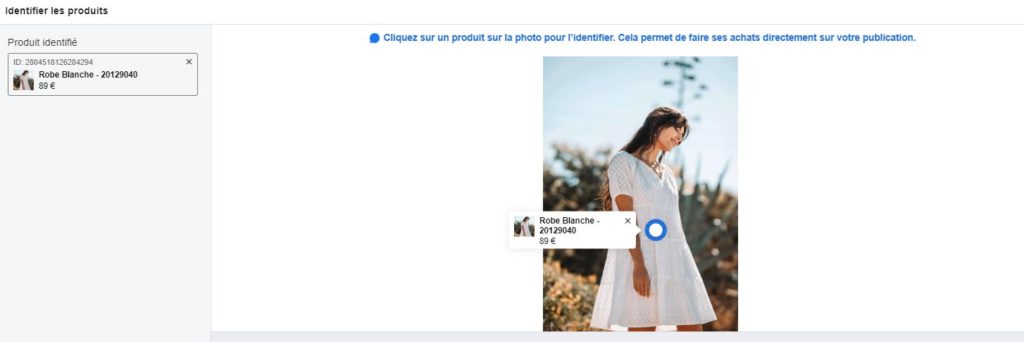
Vous l’avez compris, cet outil peut développer votre stratégie de vente ! Vous allez faire découvrir votre univers, rassurer vos prospects et surtout en ce moment pouvoir vendre car vos produits sont désormais visibles #covid-19 !
